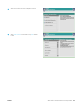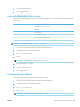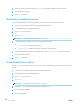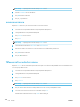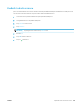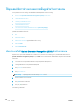HP LaserJet Enterprise Flow MFP M525 - User Guide
ใชคุณสมบัติการประมวลผลภาพขั้นสูงสำหรับการสแกน
นอกจากคุณสมบัติการประมวลผลภาพพื้นฐาน เครื่องพิมพนี้ยังมีเทคโนโลยีที่ใหคุณสมบัติการประมวลผลภาพขั้นสูง
●
เลือกประเภทไฟล Optical Character Recognition (OCR) สำหรับการสแกน
●
การตัดหนาอัตโนมัติสำหรับการสแกน
●
การปรับหมุนภาพอัตโนมัติสำหรับการสแกน
●
การปรับโทนอัตโนมัติสำหรับการสแกน
●
การตรวจจับการปอนกระดาษผิดพลาดอัตโนมัติสำหรับการสแกน (HP EveryPage)
คุณสมบัติสแกน/สงตอไปนี้มีการตั้งคาเหลานี้:
●
อีเมล
●
บันทึกในโฟลเดอรเครือขาย
●
บันทึกในหนวยความจำของเครื่อง (คุณสมบัตินี้ไมมีการตั้งคาบางอยาง)
●
บันทึกลงใน USB
●
บันทึกใน SharePoint®
เลือกประเภทไฟล Optical Character Recognition (OCR) สำหรับการสแกน
เมื่อคุณสแกนเอกสาร คุณสามารถเลือกไฟลผลลัพธจากประเภทไฟลเอกสารตางๆ นอกเหนือจากประเภทไฟลมาตรฐานตางๆ เครื่องพิมพยังมีตัวเลือกสำหรับประเภท
optical character recognition (OCR) อื่นๆ ดวย OCR จะแปลงภาพที่สแกนของขอความที่พิมพเปนขอความที่คุณสามารถคนหาหรือแกไขใน
คอมพิวเตอรได
1.
จากหนาจอหลักบนแผงควบคุมเครื่องพิมพ ใหเลื่อนไปและแตะปุมของคุณสมบัติสแกน/สงที่คุณตองการ
2.
กรอกขอมูลในฟลดในหนาจอแรกตามคุณสมบัติสแกน/สงที่คุณจะใช
3.
แตะปุม ตัวเลือกอื่น ตรงดานลางของหนาจอ
4.
แตะปุม ประเภทไฟลเอกสาร
หมายเหตุ: หากปุมไมอยูในหนาแรกของตัวเลือก ใหแตะปุม ตัวเลือกอื่น อีกครั้ง
5.
เลือกประเภทไฟลเอกสารจากรายการตัวเลือก
6.
แตะปุม OK เพื่อบันทึกการเปลี่ยนแปลง
7.
แตะปุม เริ่ม เพื่อเริ่มตนสแกน
ประเภทไฟลมาตรฐานมีดังตอไปนี้:
136
บท 7 สแกน/สง
THWW